在日常使用电脑的过程中,调整桌面字体大小对于提高阅读体验至关重要,尤其是对于那些视力不佳或偏好不同字体尺寸的用户。本文将详细介绍如何在windows和macos系统中设置电脑桌面字体大小。
windows系统
对于windows用户来说,调整桌面字体大小通常涉及以下几个步骤:
1. 打开“设置”
首先,点击屏幕左下角的“开始”按钮,然后选择“设置”(齿轮图标)。
2. 进入“系统”设置
在“设置”窗口中,选择“系统”选项。这将打开包含显示、声音、通知等设置的页面。
3. 调整缩放与布局
在“系统”设置页面中,找到并点击“显示”部分。在这里,你可以看到一个名为“缩放与布局”的选项。通过拖动滑块,你可以调整屏幕上的文本、应用等项目的大小。
4. 应用更改
调整完成后,点击“应用”按钮,系统会提示你注销并重新登录以使更改生效。按照提示操作后,你将看到桌面字体大小的变化。
macos系统
对于macos用户,调整桌面字体大小的过程相对简单:
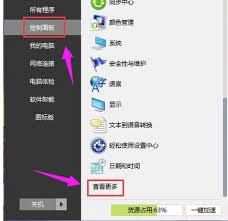
1. 打开“系统偏好设置”
点击屏幕左上角的苹果图标,选择“系统偏好设置”。
2. 进入“显示器”设置
在“系统偏好设置”窗口中,找到并点击“显示器”图标。
3. 选择“缩放”选项
在“显示器”设置页面中,切换到“缩放”选项卡。这里提供了多种分辨率和缩放比例供你选择。
4. 调整缩放比例
选择一个更高的缩放比例,比如“较大文字”,这将使屏幕上的所有内容,包括桌面字体,变得更大。
5. 应用更改
选择完缩放比例后,系统会询问你是否要立即应用更改。点击“好”后,可能需要几秒钟时间来应用新的设置。完成后,你将看到桌面字体大小已经调整。
额外提示
- 浏览器字体大小:如果你主要想调整浏览器中的字体大小,可以在浏览器的设置或偏好设置中找到相关选项。
- 第三方软件:对于更精细的控制,你还可以考虑使用第三方软件,如放大镜工具或屏幕阅读器,这些工具通常提供了更多自定义字体大小的选项。
- 辅助功能:在windows和macos中,都有专门的辅助功能设置,可以帮助有特殊需求的用户调整字体大小、颜色对比度等。
通过上述步骤,你可以轻松地在windows和macos系统中调整桌面字体大小,从而获得更加舒适和高效的电脑使用体验。






















